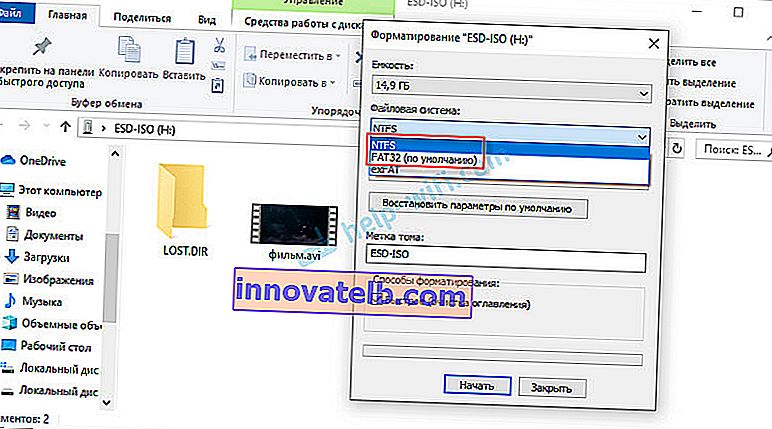Hvordan tilsluttes et USB-flashdrev til et tv og ser film, videoer, fotos, lytter til musik?
Nu er næsten alle tv-modeller udstyret med USB-porte, som hovedsageligt er beregnet til tilslutning af flashdrev og eksterne harddiske (HDD). Disse tv'er understøtter funktionen til afspilning af videoer, fotos og musik fra USB-drev. Selv ikke på de nyeste og billige tv'er kan du finde en eller flere USB-porte. Jeg husker, at jeg et sted i 2012 købte det mest almindelige 24-tommer LG TV, og der allerede var en USB-port og muligheden for at afspille film og andet medieindhold fra flash-drev.
I denne vejledning vil jeg vise dig, hvordan du ser film fra et flashdrev på tv fra forskellige producenter. Sådan tilsluttes et USB-flashdrev til et tv, hvordan man begynder at se videoer, fotos eller afspille musik. Mange mennesker forveksler tilstedeværelsen af Smart TV-funktionen med funktionen til at afspille mediefiler fra USB. De er ikke beslægtede på nogen måde. Der er mange tv'er uden smarte tv'er, men med USB og til dem kan du nemt forbinde drev og se de samme film. Og hvis du har et Smart TV-tv, så har det bestemt en sådan mulighed. Hvis vi taler om moderne smarte tv'er, har de ud over USB også andre funktioner, der kan bruges til at se film. Start for eksempel med at se en film gennem et eller andet program. Du kan se videoen på YouTube. Eller start med at se onlinevideo i selve browseren som på en almindelig computer.Du kan også bruge DLNA til at vise mediefiler fra computere eller telefoner til et tv via en router. Du kan endda sende skærmen fra din telefon eller tablet til dit tv (via den samme Miracast-adapter). Ja, Smart TV giver mange muligheder primært på grund af internetforbindelsen. Men alle disse funktioner fungerer ofte meget ustabilt eller fungerer slet ikke.
At se film på tv via et USB-flashdrev er en af de enkleste og mest pålidelige løsninger. Men som andre steder er der også problemer med USB. Det mest populære, når tv'et ikke ser USB-flashdrevet eller ikke afspiller filen (formatet understøttes ikke). Vi vil også forsøge at finde ud af disse problemer i denne artikel. Manualen er velegnet til tv, LG, Samsung, Sony, Philips, Toshiba, Ergo, DEXP, TCL, Hisense, Kivi, Panasonic, Mystery osv.
Vi har brug for : et tv med USB, et USB-flashdrev eller en ekstern harddisk og en computer, hvorigennem vi uploader film (video), musik eller fotos til USB-flashdrevet. For det første anbefaler jeg, at du sørger for, at dit tv har mindst en USB-port . Du kan også se tv'ets egenskaber, som regel er tilstedeværelsen af USB angivet der.  Flere nuancer:
Flere nuancer:
- Flash-drev størrelse. Nogle fjernsyn understøtter muligvis ikke store pinde. For eksempel flashdrev med en kapacitet på 32 GB, 64 GB, 128 GB. Dette er normalt ikke angivet i tv'ets egenskaber. Det er det samme med eksterne harddiske. Størrelsen på det understøttede drev kan også afhænge af drevets filsystem. Før du opretter forbindelse, anbefaler jeg, at du formaterer drevet til NTFS-format. Hvis drevet er i FAT 32-format, vil tv'et sandsynligvis se det, men du kan ikke kopiere en film, der er større end 4 GB, til det.
- USB 2.0 og USB 3.0. Tv'et kan have nye 3.0 USB-porte (det er normalt blå på indersiden). Hvis der er nogen, anbefaler jeg at bruge drev af samme standard. Men normalt har tv'et kun USB 2.0. Eller begge. I dette tilfælde, hvis du har et 2.0-standarddrev, skal du slutte det til den tilsvarende port på tv'et.
- Formatet på de videofiler, der understøttes af tv'et. Hvis der normalt ikke er problemer med formatet på fotos og musik, læser fjernsyn alle populære formater, så kan der være problemer med video. Måske vil TV'et simpelthen nægte at afspille den downloadede film og give en fejl "Format understøttes ikke" eller noget lignende. Det er det samme med selve filens størrelse. Hvis den er for stor (for eksempel mere end 30 GB), kan TV'et muligvis nægte at afspille en sådan film.
Hvad hvis tv uden USB? Det er klart, at tilslutning af et USB-flashdrev eller en harddisk til et sådant tv ikke fungerer. Men der er en vej ud - disse er medie-set-top-bokse (Smart set-top-bokse), satellitmodtagere og digitale T2-tunere med en USB-port. Mange af disse enheder har som regel en USB-indgang, og de kan afspille video, musik og fotos på samme måde.
Vigtig! Tilslut ikke lagerenheder til tv'et, der indeholder vigtige og værdifulde oplysninger. Det er højst sandsynligt, at disse filer, når de er tilsluttet, ikke vil være tilgængelige på andre enheder. Nogle gange ændrer tv'et bare drevets format. Når du udfører bestemte handlinger på tv'et, kan drevet også formateres. Bedre at bruge en slags tom USB-stick. I det mindste til en start for at forstå, hvordan det hele fungerer.Du kan forstå teorien i meget lang tid, men det er bedre at kontrollere alt i praksis. Der er desuden et stort antal forskellige tv'er, og hvordan alt dette fungerer på en bestemt model er ikke klart.
Se film (video) og fotos på tv fra et USB-flashdrev
Først skal du downloade filmen og uploade den til et USB-flashdrev. Eller kopier nogle fotos eller musik til drevet. Du kan oprette mapper og lægge filer i dem.
- Vi forbinder USB-flashdrevet til computeren (formater det om nødvendigt) og kopier film (eller andre filer) til det.

- Vi tænder vores tv.
- Vi forbinder USB-flashdrevet til USB-porten på tv'et.

- Mest sandsynligt vises der en meddelelse på tv'et om, at en ny enhed er tilsluttet (USB-enhed registreret. Læsning af filer ...). Og fjernsynet åbner enten automatisk (Media) -vinduet for at se filer på flashdrevet eller tilbyder at åbne det. Det afhænger allerede af den specifikke tv-model. Mit Philips-tv åbner automatisk USB-nøglen.

- Det kan være nødvendigt at ændre signalkilden manuelt efter tilslutning af lagerenheden til tv'et. Åbn browsermediefiler på USB-lager. Normalt skal du trykke på knappen "SOURCE" eller "INPUT" på fjernbetjeningen for dette. De ser sådan ud:
 Kilderne skal være "USB" eller "Media".
Kilderne skal være "USB" eller "Media". Hvis tv'et er Smart TV, kan du i menuen starte et program, der er ansvarligt for visning af mediefiler på eksterne drev. På tv, Sony, Philips, DEXP, Kivi (som er på Android TV), er dette "Media" -applikationen. Eller du kan installere en tredjeparts explorer eller afspiller og bruge den.
Hvis tv'et er Smart TV, kan du i menuen starte et program, der er ansvarligt for visning af mediefiler på eksterne drev. På tv, Sony, Philips, DEXP, Kivi (som er på Android TV), er dette "Media" -applikationen. Eller du kan installere en tredjeparts explorer eller afspiller og bruge den. - Vi åbner USB-flashdrevet og begynder at afspille vores film. Der skal være "Mapper" (dette er at se filer på drevet) og sortering efter "Video", "Foto", "Musik".

- Afspil videofil.
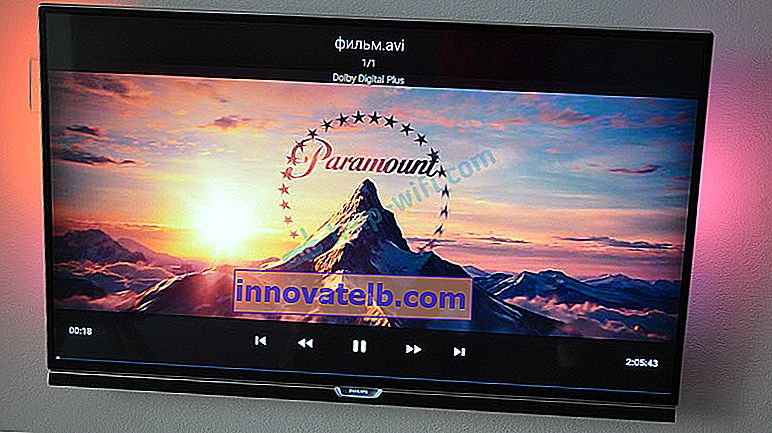 Afspilning kan styres (pause, tilbagespoling, næste / forrige klip / spor) ved hjælp af knapperne på skærmen eller på fjernbetjeningen. På min Philips, hvis du f.eks. Lukker filmen og starter forfra, vil den tilbyde at afspille den fra det punkt, hvor du stoppede med at se.
Afspilning kan styres (pause, tilbagespoling, næste / forrige klip / spor) ved hjælp af knapperne på skærmen eller på fjernbetjeningen. På min Philips, hvis du f.eks. Lukker filmen og starter forfra, vil den tilbyde at afspille den fra det punkt, hvor du stoppede med at se.
Hvorfor kan tv'et ikke se min USB-stick eller ekstern harddisk?
Der kan være flere grunde:
- USB-flashdrev eller ekstern harddisk er for stor. På LG-webstedet fandt jeg for eksempel oplysninger, hvor det er angivet, at flashdrev med et lydstyrke på mere end 32 GB og en harddisk på mere end 2 TB ikke kan ses af tv'et. Disse oplysninger er muligvis ikke relevante for andre mærker / modeller.
- Den eksterne USB-harddisk har muligvis ikke nok strøm (især hvis den har brug for mere end 5 V spænding og mere end 500 mA forbrug). I dette tilfælde skal du bruge en ekstern strømforsyning til drevet. Men jeg er ikke stødt på dette. Jeg tilsluttede harddiske til tv, LG, Samsung, Philips - alt fungerede altid.
- Drevet skal formateres med FAT32- eller NTFS-filsystemet. Det er bedre at vælge NTFS, da du ikke kopierer en film, der vejer mere end 4 GB, til et drev i FAT32.
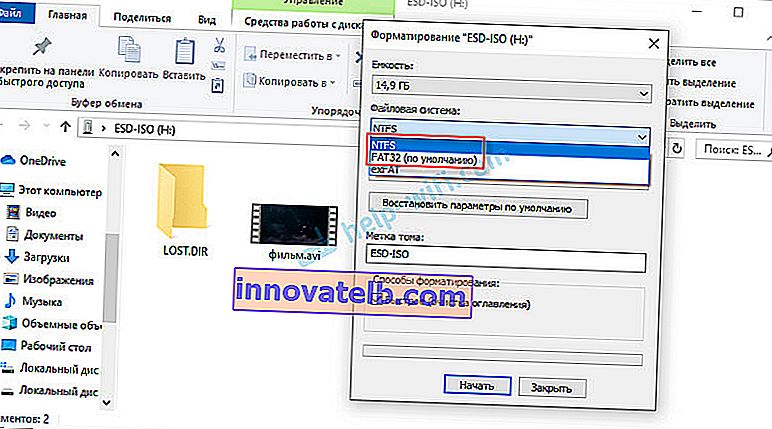
- Måske kan tv'et simpelthen ikke arbejde med et bestemt drev. Dette sker også. Prøv bare at tilslutte et andet drev.
- Brug ikke USB-forlængerkabler.
- Tilslut USB-flashdrevet til en anden USB-port på tv'et (hvis dit tv har flere).
Flere oplysninger om dette problem i en separat artikel: TV kan ikke se et USB-flashdrev (USB-flashdrev).
Tv'et afspiller ikke video fra flashdrevet
Dette sker meget ofte. Vi forsøger at åbne en slags videofil, men tv'et siger, at formatet ikke understøttes og ikke åbner det. Eller når du åbner et USB-flashdrev, er der filer på computeren, men de findes slet ikke på tv'et.

Meget ofte åbner tv ikke mkv-filer. Men denne fejl sker også med avi, mp4, mov. Faktum er, at afspilleren, der er indbygget i tv'et, kun understøtter visse videofilformater. Normalt kan du se de understøttede formater i tv-specifikationerne på det officielle websted. For eksempel understøttes videoformaterne på et af Philips-tv'erne (på det officielle websted):

Men det sker også, at tv'et understøtter et bestemt format, men videoen i dette format gengiver ikke nøjagtigt alt. Årsagen kan være lydspor af videofilen, som tv'et ikke understøtter (ingen understøttelse af codecs).
Under alle omstændigheder er der flere løsninger:
- Find og download en film i et andet format.
- Konverter video med et specielt program på din computer.
- Opdater tv-firmware.
- Du kan prøve at installere en tredjepartsafspiller på dit Smart TV-tv og åbne videoen med det.
- Tilslut drevet ikke til et tv, men til en set-top-boks, modtager (hvis der er et og understøtter afspilning af filer fra USB-drev).
konklusioner
Du kan downloade en film om få minutter, uploade den til ethvert flashdrev (som normalt alle har og mere end en), slutte den til tv'et for at nyde at se en film uden bremser, fryser osv.
Du kan kaste fotos på et flashdrev og se dem med venner på den store skærm. Eller start endda med at spille musik. Og hvad, tv'er (især dyre modeller) producerer god lyd. Og hvis der ikke er nogen højttaler eller et musikcenter, hvorfor så ikke lytte til musik gennem tv'et.
Hvis der ikke er et flashdrev, ser TV'et det ikke eller læser ikke dine filer, det vil sige, der er en anden mulighed - at slutte tv'et til computeren ved hjælp af et HDMI-kabel. Derefter fungerer tv'et som en skærm, og du kan vise film på den.



 Kilderne skal være "USB" eller "Media".
Kilderne skal være "USB" eller "Media". Hvis tv'et er Smart TV, kan du i menuen starte et program, der er ansvarligt for visning af mediefiler på eksterne drev. På tv, Sony, Philips, DEXP, Kivi (som er på Android TV), er dette "Media" -applikationen. Eller du kan installere en tredjeparts explorer eller afspiller og bruge den.
Hvis tv'et er Smart TV, kan du i menuen starte et program, der er ansvarligt for visning af mediefiler på eksterne drev. På tv, Sony, Philips, DEXP, Kivi (som er på Android TV), er dette "Media" -applikationen. Eller du kan installere en tredjeparts explorer eller afspiller og bruge den.
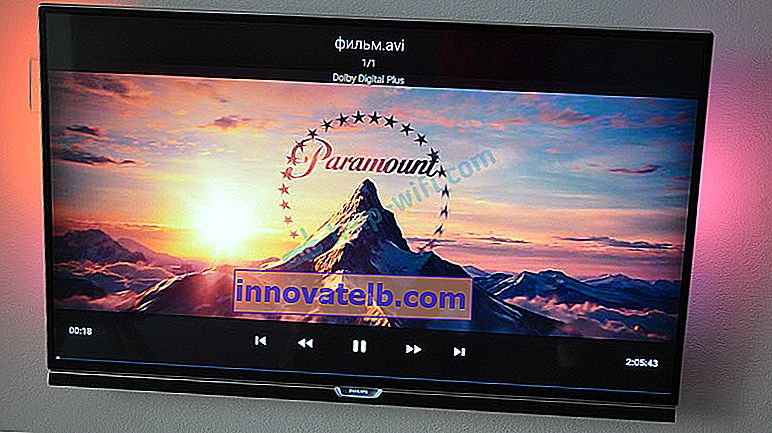 Afspilning kan styres (pause, tilbagespoling, næste / forrige klip / spor) ved hjælp af knapperne på skærmen eller på fjernbetjeningen. På min Philips, hvis du f.eks. Lukker filmen og starter forfra, vil den tilbyde at afspille den fra det punkt, hvor du stoppede med at se.
Afspilning kan styres (pause, tilbagespoling, næste / forrige klip / spor) ved hjælp af knapperne på skærmen eller på fjernbetjeningen. På min Philips, hvis du f.eks. Lukker filmen og starter forfra, vil den tilbyde at afspille den fra det punkt, hvor du stoppede med at se.